界面预览图:
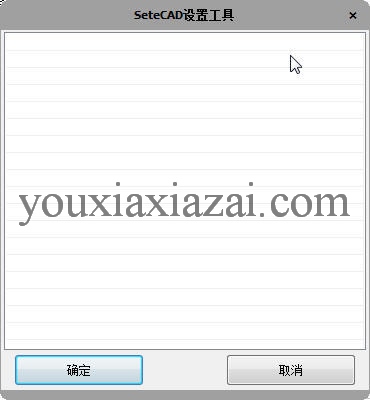
这款sete批量打印免注册码软件是一款简单实用的工程文件打印工具,可以帮助用户轻松打印工程文件,支持AutoCAD Dwg、Office Word、Office Excel等多种文件格式,支持批量打印功能,支持自动设置打印比例,完善的功能可以满足不同的用户的打印需求,需要的用户不妨下载试试。
基本功能:
1、sete批量打印软件支持文件列表过滤打印
2、sete批量打印软件支持包括AutoCAD Dwg、Office Word、Office Excel、Wps Word、Wps Excel、PDF等各类格式
3、sete批量打印免注册码软件支持工程文件批量批量导入和打印操作
4、这款工程文件打印工具自动识别图框旋转角度,自动设置打印比例,并可实现按图框配置(范围内文字、图框属性)顺序打印,在AutoCAD内外均可实现批量打印
5、AutoCAD文件打印支持2006以后各版本(通用版、机械版、建筑版等),图框可为外部参照(图块)、矩形多段线、矩形直线段,自动快速准确识别标准图框及加长图框,并能自动判断标准图框纸张尺寸选择不同纸张打印,满足各种打印人员的需要
sete批量打印安装教程:
1、运行SETE批量打印安装程序,点击下一步

2、勾选我同意此协议,点击下一步

3、选择SETE批量打印安装位置,点击下一步

4、选择开始菜单文件夹,点击下一步

5、点击安装按钮,等待SETE批量打印软件安装完成即可

sete批量打印使用教程:
1、打开SETE批量打印软件,点选AutoCAD后,可以选择AutoCAD版本及进行AutoCAD设置
2、可选择通过Microsoft Word或WPS Word(根据你的电脑上安装的相关程序决定)打印文档文件,并可通过设置页面进行打印相关设置
3、可选择通过Microsoft Excel或WPS Excel(根据你的电脑上安装的相关程序决定)打印表格文件,并可通过设置页面进行打印相关设置
4、点选PDF后就进行PDF文件(你的电脑上无需安装PDF阅读器)打印及打印相关设置
5、通过过滤功能可能对后添加到列表的文件进行过滤
6、是否启用CAD文件统一排序,需配合图框配置进行排序,如启用该功能打印时将只打印CAD文件,程序将自动对列表中的所有CAD文件按图框配置排序输出
7、CAD文件图框打印调整比例,对于图框页边距设置过小无法完全显示时可增加该数值;亦可减少该数值以适应相反情况
8、图纸打印份数及是否逐份打印
9、文件打印和停止打印按钮
10、在打印出错的情况下,如程序无法关闭时可点击此按钮完全退出程序
11、此处为官方相关链接,可点击查看
12、需要打印的文件列表,可直接拖动文件或文件夹进行添加,也可通过14项进行操作。右键亦可使用部分功能
13、设置程序是否置顶运行(位于其他窗口前端)
14、对文件列表进行操作
15、可对列表中的所有文件按文件名进行排序(忽略文件路径)
16、可显示或隐藏AutoCAD程序
17、文件状态栏,给出相关辅助信息
18、软件注册按钮,点击该按钮将弹出软件注册对话框,如已注册将不显示该按钮
二、CAD打印设置

1、选择需出图的图纸空间
2、图框类型选择(可多选),可设置页边距
3、设置图框的块名称列表:列表可输入多项,以回车键分行,块名称只需为关键字,如您的图框名称为“施工图图框”,您只需要输入“图框”即可
4、选择CAD文件打印机
5、选择纸张
6、选择搜索图框时纸张匹配类型
7、选择打印样式(打印样式格式需你在CAD设置好)
8、设置是否优先采用默认样式
9、第一次运行时请点击获取打印机相关数据;此外如果你新添加安装了打印机,在打印机列表无法看到时,也可点击此按钮进行刷新
10、针对Adobe PDF打印机进行相关设置
11、选择图框打印时排序方式
12、是否采用布满图纸方式自动打印比例
13、按图框位置排序时采用的顺序
14、按图框配置排序时采用配置,需首先进行图框配置
三、文档、表格、PDF打印设置

11、选择打印相应文档采用的打印机
2、对于支持双面打印的打印机,可选择是否双面打印
3、Adobe PDF输出设置
4、对于文档打印可选择打印页码范围
5、表格文档打印范围选择
6、当打印范围选择为“表名有颜色工作表”时需指定颜色RGB值;该值应保证与工作表表名颜色值完全一致
7、表格文档打印输出时文件命名方式
8、当命名方式采用系统默认自动为单文档输出,其他方式自动为多文档输出
9、PDF文档打印纸张
四、页边距设置

11、如设置了打印扩展页边距,在图框打印时将会把图框角点进行扩展(内外均可),如上下左右边距均设置为10mm扩展,打印时角点位置将向外扩展图框比例倍数乘以10mm的距离
2、如设置了纸张页边距,在进行图框搜索时将对匹配图纸尺寸进行调整,如选择了A3图框(420x297)且纸张匹配为选定纸张尺寸,当纸张边距均设置为10mm时,则将搜索符合410x287尺寸的图框;如纸张匹配为其他方式也同样对纸张尺寸进行调整
五、图框配置

1点击添加新的配置后,会提示选择图框文件并打开,打开后会弹出如图对话框,进行设置即可
1、输入图框配置名称,默认读取图框文件名
2、按要求选定图框内项目位置,注意必须先选定图框位置
3、指定排序的顺序
4、是否保存
六、CAD插件设设置

1、如您需要在CAD内部使用该程序,您应先运行SETECAD设置工具进行设置
2、如图,选择您需要加载到CAD的版本(支持AutoCAD 2006以后各版本,32位&64位),选择需要加载到AutoCAD版本,点击确定即可完成;您下次打开CAD就能在CAD内看到该程序;如您要卸载,也应运行该设置工具,去掉相应的对钩点击确定即可
七、AutoCAD插件工具条
AutoCAD内部使用SETE批量打印,运行CAD后可看到程序的工具条已经出现在CAD上。主界面如下:

1、点击显示内部批量打印对话框
2、图层锁定/解锁、打开/关闭、冻结/解冻操作功能,未来可能会添加更多功能
3、文档标签工具条,方便您快速切换图纸窗口,右键点击标签可显示更多功能
4、软件相关辅助信息
5、软件注册按钮,点击该按钮将弹出软件注册对话框,如已注册将不显示该按钮
6、点击“关闭工具条”,可对工具条进行关闭操作(如需再次显示工具条可输入SETE、SETECAD或SETECADBAR命令)
7、点击该按钮可显示/隐藏文档标签栏
八、CAD内部批量打印
1、在图纸当前空间(模型或布局)按设置搜索图框进行打印

2、在所有空间按设置搜索图框进行打印
3、在一定范围内按设置搜索图框进行打印
4、直接点先多段线或块参照进行打印
5、指定图框角点直接进行打印
6、点击此处可拓展进行多文档的打印,界面见下图

支持打印文件格式:
sete批量打印软件支持打印AutoCAD Dwg、Office Word、Office Excel、Wps Word、Wps Excel、PDF等格式的文件。
sete批量打印工具无需注册码即可使用,支持格式丰富,功能多样性,打印速度快,是一款值得收藏的工程文件打印工具。
猜您需要
- 下载地址
-
1、如果下载地址无法下载,请多试几个下载地址!不知道如何安装及使用方法时,请看官方网站或百度一下安装方法与使用教程。
2、为了保证您使用最快下载速度下载,请使用迅雷等下载工具下载。如果下载后出现不能解压,请安装winrar等解压缩包软件!
3、如果下载的压缩包文件需要解压密码,解压密码(红字):www.youxiaxiazai.com
4、本站不提供该下载软件的破解版,注册密钥,激活码,注册机,注册码,序列号,破解补丁等相关破解信息下载以及咨询!

